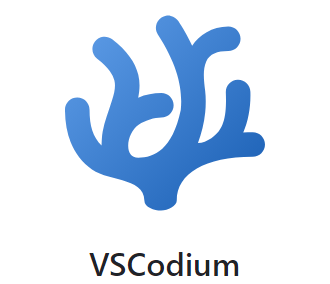
這不是叉子。這是一個腳本儲存庫,可使用社群驅動的預設配置自動將 Microsoft 的vscode儲存庫建置為自由許可的二進位檔案。
下載/安裝
使用 Brew 安裝
使用 Windows 套件管理器 (WinGet) 安裝
使用巧克力安裝
用湯匙安裝
用卡扣安裝
使用套件管理器安裝
在 Arch Linux 上安裝
平裝選項
建造
為什麼存在這個
更多資訊
支援的平台
在這裡下載最新版本:穩定版本還是內部版本? ?
更多資訊/有用的提示在這裡。
如果您使用的是 Mac 並安裝了 Homebrew:
# stablebrew install --cask vscodium# insidersbrew tap homebrew/cask-versions 沖泡安裝--cask vscodium-insiders
macOS 用戶注意:如果您無法開啟應用程序,請閱讀以下疑難排解。
如果您使用 Windows 並安裝了 Windows 套件管理器:
:: stablewinget install -e --id VSCodium.VSCodium:: insiderwinget install -e --id VSCodium.VSCodium.Insiders
如果您使用 Windows 並安裝了 Chocolatey(感謝@Thilas):
:: stablechoco 安裝 vscodium:: insiderchoco 安裝 vscodium-insiders
如果您使用 Windows 並安裝了 Scoop:
湯匙桶添加額外的東西 舀安裝 vscodium
感謝 Snapcrafters 社群的幫助,VSCodium 在 Snap Store 中以 Codium 形式提供。如果您的 GNU/Linux 發行版支援快照:
快速安裝 codium --classic
您始終可以使用穩定版本或內部人員版本頁面上的下載(deb、rpm、tar)進行安裝,但您也可以使用您最喜歡的套件管理器進行安裝並獲得自動更新。
@paulcarroty 在這裡設定了一個儲存庫,其中包含apt 、 dnf和zypper的說明。
使用套件管理器安裝 VSCodium 時出現的任何問題都應定向到該儲存庫的問題追蹤器。
VSCodium 在 AUR 中可用,由 @binex-dsk 作為 vscodium-bin(穩定)包和 vscodium-insiders-bin 進行維護。
如果您想透過讓 VSCodium 在系統範圍內使用 Electron 來節省磁碟空間,您也可以使用由 @m00nw4tch3r 維護的 vscodium-electron。
如果您希望自己從原始程式碼編譯,也可以使用由 @cedricroijakkers 維護的替代套件 vscodium-git。
VSCodium 可在此處作為 Flatpak 應用程式使用,建置儲存庫位於此處。如果您的發行版支援 flatpak,且您已啟用 flathub 儲存庫:
flatpak 安裝 flathub com.vscodium.codium flatpak 運行 com.vscodium.codium
建置說明可以在這裡找到
此儲存庫包含用於產生 Microsoft VS Code 的免費發布二進位檔案的建置檔案。當我們談論「自由軟體」時,我們談論的是自由,而不是價格。
Microsoft 的 Visual Studio Code 版本是根據此非 FLOSS 許可證授權的,並且包含遙測/追蹤功能。根據 Visual Studio Code 維護者的評論:
當我們 [Microsoft] 建置 Visual Studio Code 時,我們正是這樣做的。我們複製 vscode 儲存庫,制定一個具有 Microsoft 特定功能(遙測、圖庫、標誌等)的自訂 Product.json,然後產生一個在我們的許可下發布的版本。
當您從 vscode 儲存庫複製和建置時,預設的product.json 中不會配置這些端點。因此,您產生一個「乾淨」的版本,沒有 Microsoft 自訂,預設會根據 MIT 授權取得許可
該存儲庫的存在使您不必從原始程式碼下載+建置。此儲存庫中的建置腳本複製 Microsoft 的 vscode 儲存庫,執行建置命令,並將生成的二進位檔案上傳到 GitHub 版本。這些二進位文件已根據 MIT 許可證獲得許可。遙測已禁用。
如果您想自己從原始程式碼構建,請訪問 Microsoft 的 vscode 儲存庫並按照他們的說明進行操作。此儲存庫的存在是為了更輕鬆地取得 MIT 許可的 VS Code 的最新版本。
Microsoft 的建置流程(我們正在執行該流程來建置二進位檔案)確實會下載其他檔案。建置期間下載的套件有:
來自 GitHub 的預先建置擴充功能:
ms-vscode.js-debug-companion
ms-vscode.js-調試
ms-vscode.vscode-js-設定檔表
來自 Electron 版本(使用 gulp-atom-electron)
電子
ffmpeg
有關停用所有遙測的更多資訊、從 Visual Studio Code 遷移到 VSCodium 的提示等,請查看文件頁面。
如果您有任何問題,請檢查故障排除頁面或現有問題。
根據 VS Code Marketplace 使用條款,您只能安裝和使用包含 Visual Studio 產品和服務的 Marketplace 產品。因此,VSCodium 使用 open-vsx.org,這是一個 VS Code 擴充的開源註冊表。有關更多詳細信息,請參閱文檔頁面上的擴展 + 市場部分。
請注意,某些 Visual Studio Code 擴充功能的許可證將其使用限制為官方 Visual Studio Code 版本,因此無法與 VSCodium 一起使用。請參閱文件頁面上的此註釋,以了解迄今為止發現的內容以及可能的解決方法。
如果您想查看我們將vscode建置到 VSCodium 二進位檔案中所執行的命令,請查看.github/workflows中適用於 Windows、GNU/Linux 和 macOS 的工作流程檔案。這些建置檔案會呼叫儲存庫中的所有其他腳本。如果您發現任何不合理的內容,請隨時在 Gitter 上詢問。
建置每天都會運行,但如果 Microsoft 沒有新版本,則提前退出。
最小版本受到核心元件 Electron 的限制,您可能需要檢查其平台先決條件。
macOS ( zip , dmg ) macOS 10.15 或更高版本 x64
macOS( zip 、 dmg )macOS 11.0 或更高版本的 arm64
GNU/Linux x64( deb 、 rpm 、 AppImage 、 snap 、 tar.gz )
GNU/Linux arm64( deb 、 rpm 、 snap 、 tar.gz )
GNU/Linux armhf( deb 、 rpm 、 tar.gz )
Windows 10 / Server 2012 R2 或更高版本的 x64
Windows 10 / Server 2012 R2 或更高版本的 arm64
| @賈里德賴奇 | 對於標誌 |
| @PalinuroSec | CDN 和域名 |
| 用於提供 Mac mini M1 | |
| @戴亞姆 | 對於 macOS 證書 |
| Windows 上的免費代碼簽名由 SignPath.io 提供,憑證由 SignPath Foundation 提供 |
麻省理工學院